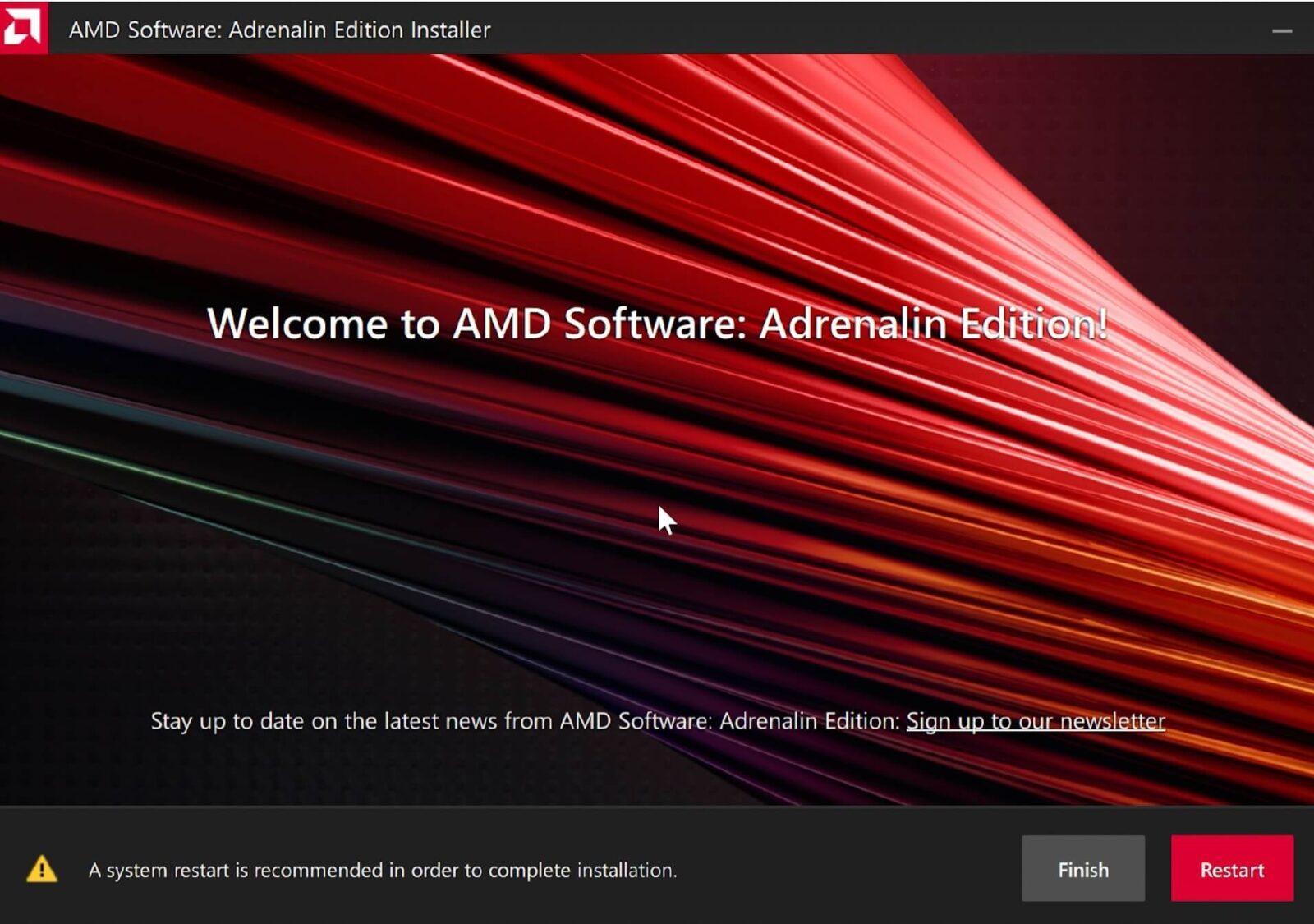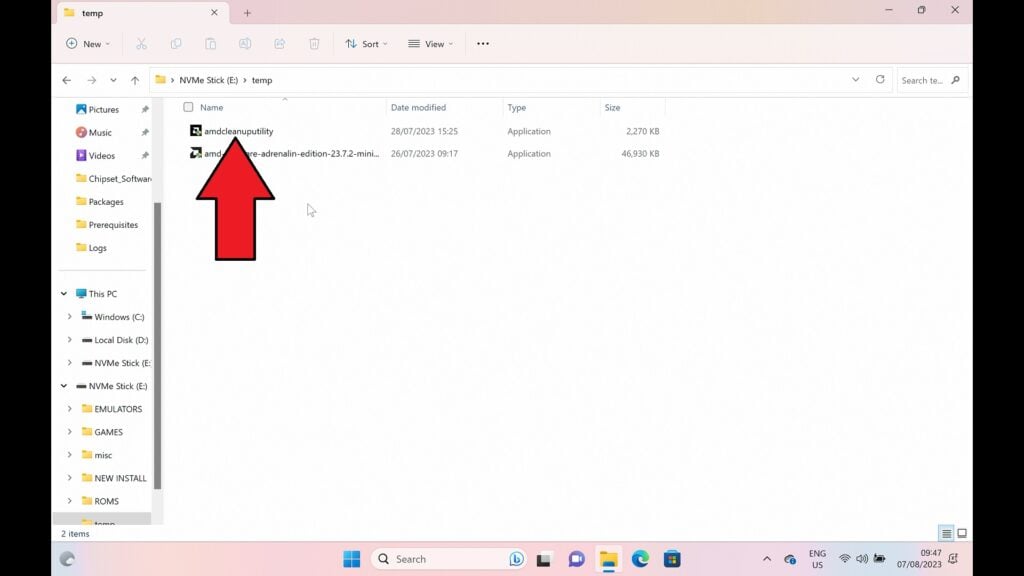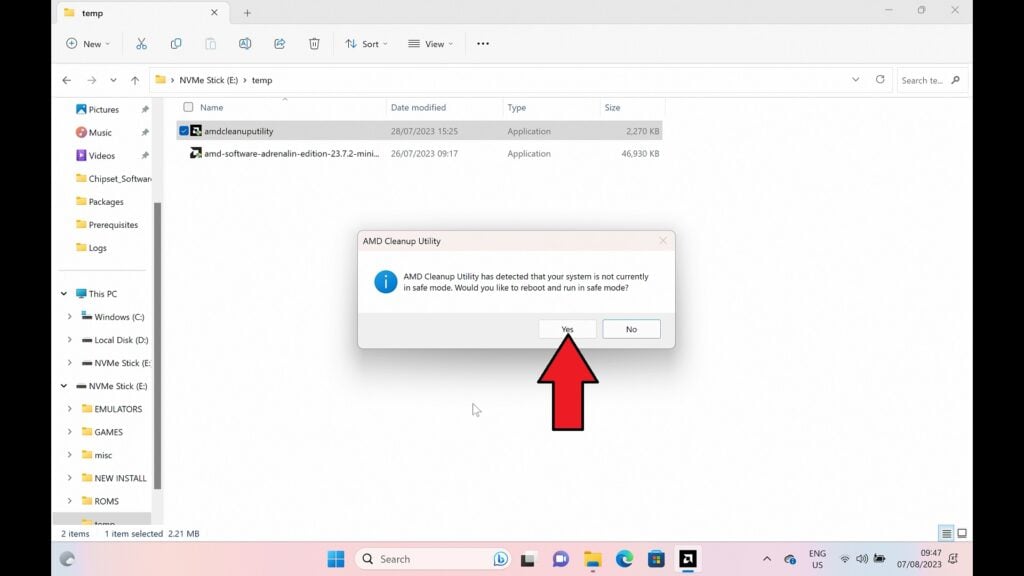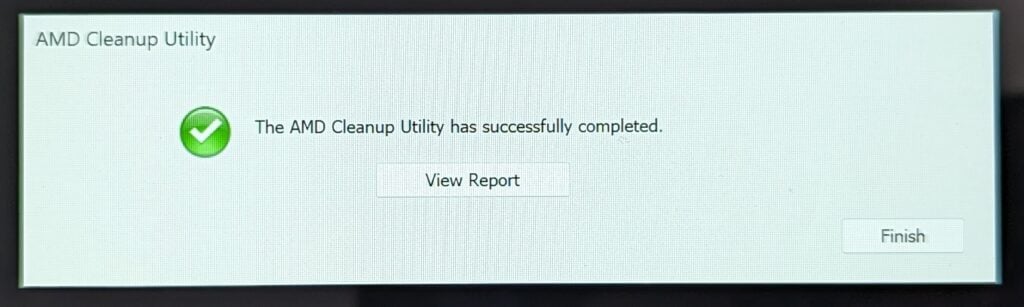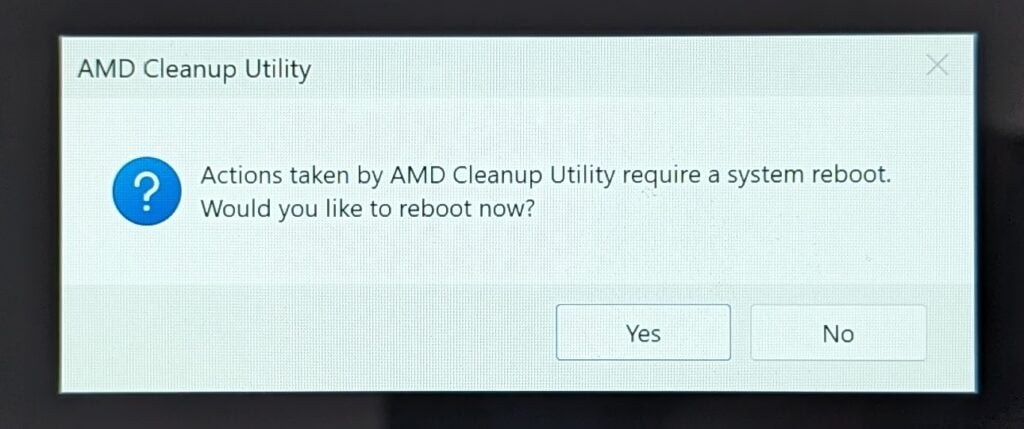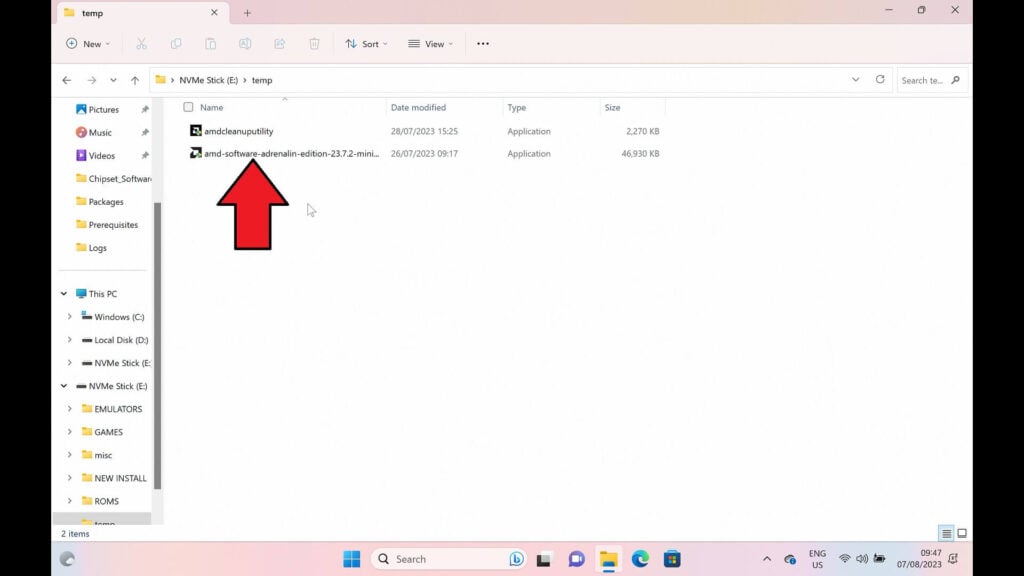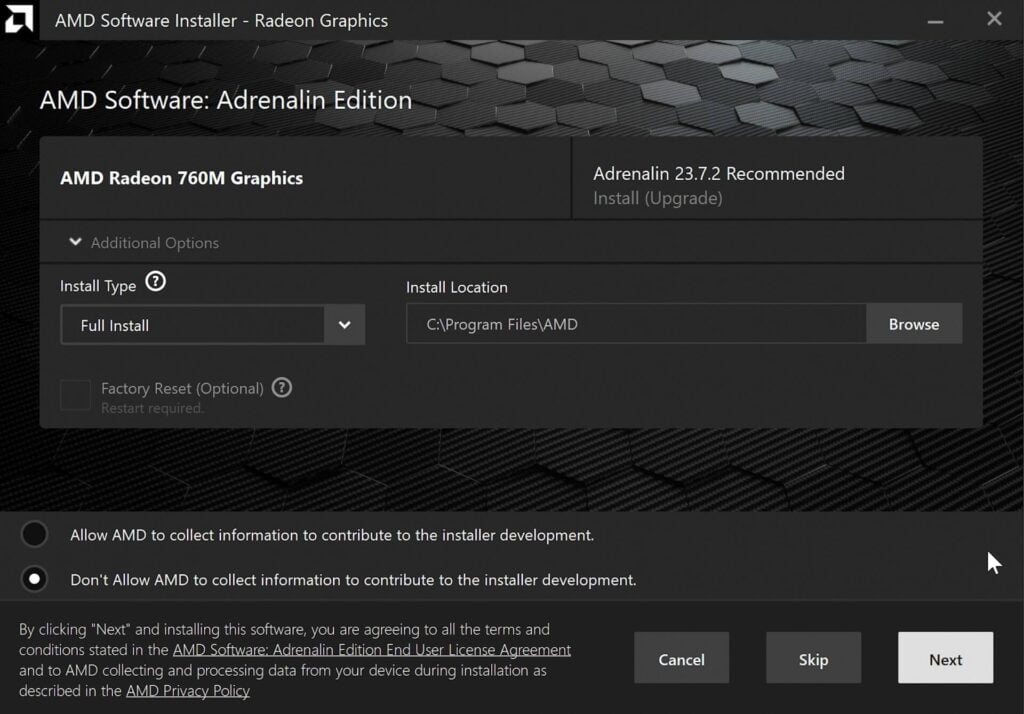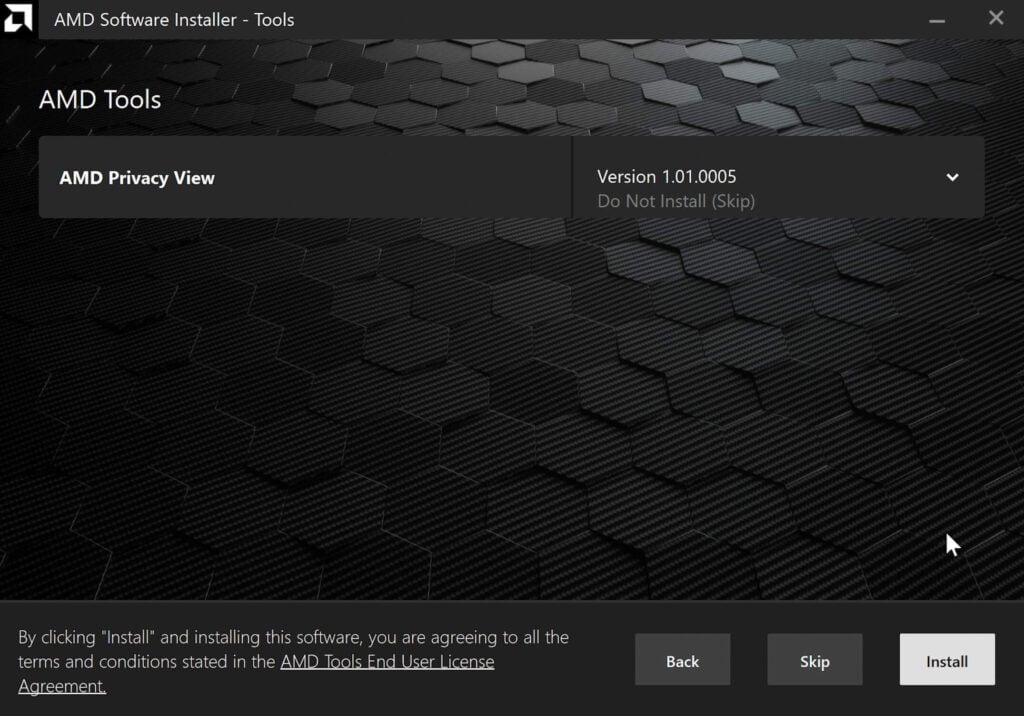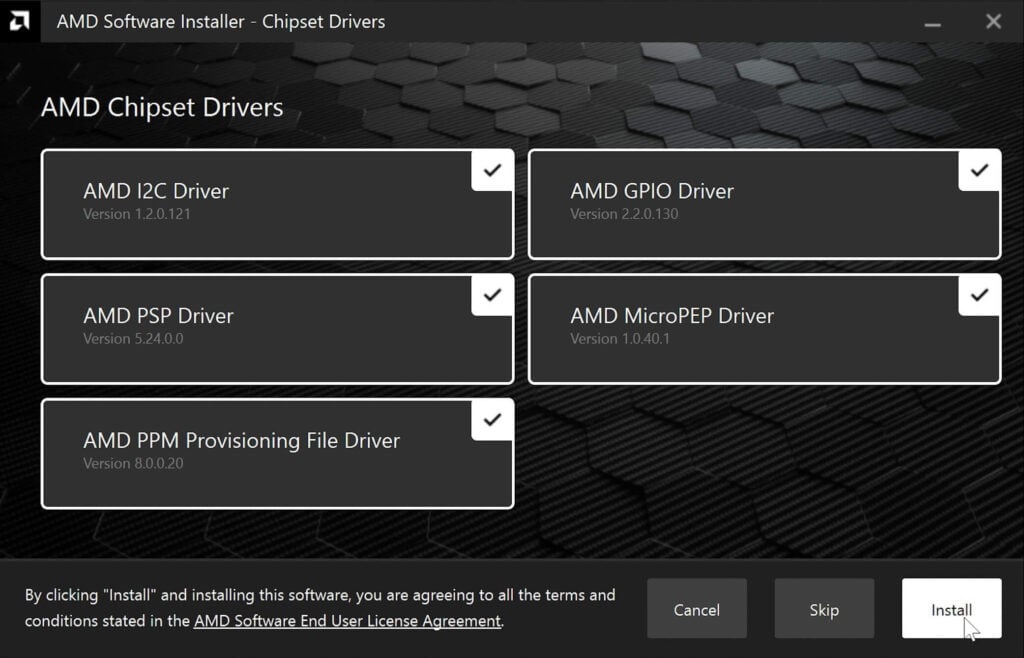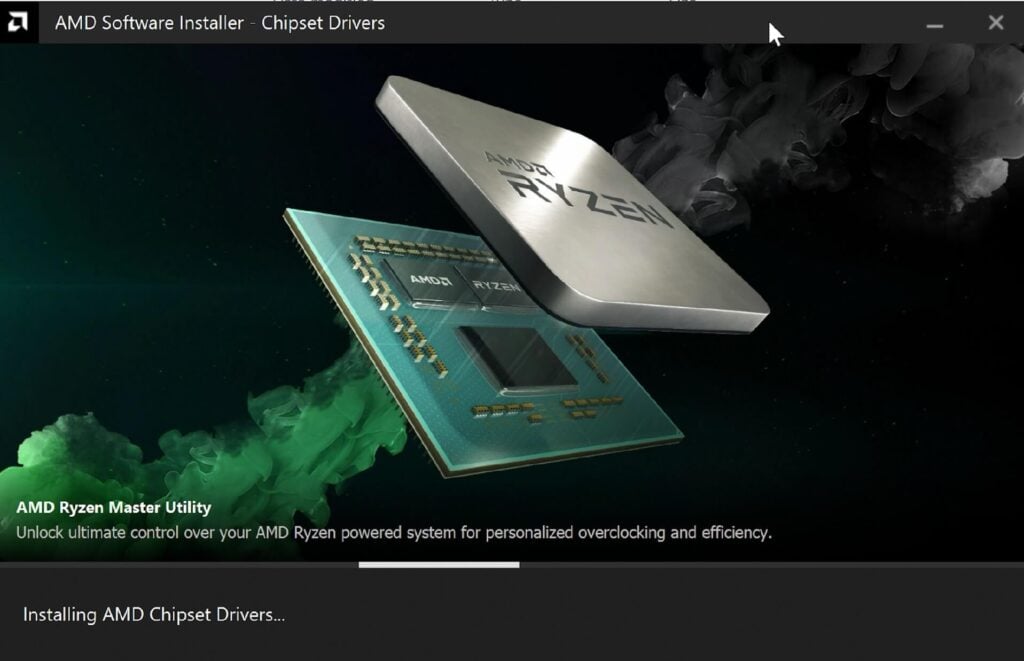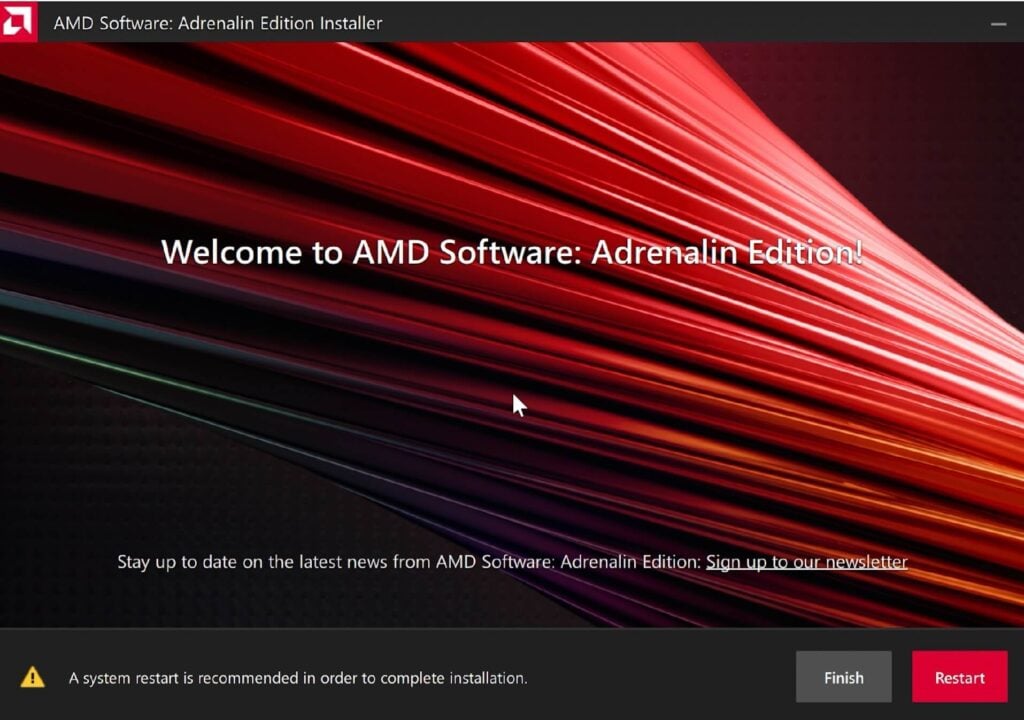Se estiver a ter problemas com a atualização para os controladores gráficos AMD mais recentes ou se tiver um problema de compatibilidade, poderá ter de desinstalar primeiro os controladores antigos para poder instalar outros. Este guia fácil de seguir mostra o processo.
Desinstalar controladores gráficos
A AMD forneceu uma aplicação fácil de utilizar que faz todo o trabalho para desinstalar os seus controladores gráficos antigos. Pode descarregar o software Cleanup Utility aqui.
Execute a aplicação AMD Cleanup Utility. Se lhe forem solicitados direitos de administrador, clique em SIM.
Após um ou dois instantes, ser-lhe-á pedido que reinicie o dispositivo para iniciar o modo de segurança do Windows. O Modo de Segurança do Windows não utiliza quaisquer controladores do sistema e é mais fácil desinstalar quaisquer controladores quando não estão a ser utilizados. Clique em SIM para iniciar o modo de segurança.
O seu dispositivo irá agora reiniciar-se, podendo demorar um pouco mais do que o habitual a arrancar no Windows. Depois de arrancar, o software Cleanup Utility deverá iniciar-se automaticamente e pedir-lhe que prossiga com a desinstalação. Selecionar SIM.
Poderá demorar um ou dois minutos até que os controladores sejam desinstalados. Não feche o software nem encerre o Windows durante este período. Quando o processo estiver concluído, será informado de que foi concluído. Clique em FINALIZAR para prosseguir.
Ser-lhe-á agora pedido que reinicie o Windows normal. Selecionar SIM para prosseguir.
Depois de reiniciar o Windows, o processo de desinstalação do controlador gráfico AMD está concluído.
Instalação de controladores gráficos AMD
Em primeiro lugar, é necessário transferir os controladores gráficos mais recentes a partir daqui. Recomendamos que descarregue o ficheiro “Deteção automática e instalação de actualizações de controladores para placas gráficas AMD Radeon™ Series e chipsets Ryzen“. Isto irá encontrar, descarregar e instalar os controladores correctos para o seu dispositivo. No entanto, se isto não funcionar, pode escolher o seu “Processador com gráficos” para dispositivos portáteis e, normalmente, mini PCs, a partir dos menus mais abaixo no sítio Web.
Depois de ter descarregado o software do controlador, pode executar o ficheiro.
O software pode pedir-lhe que introduza um caminho de instalação; pode escolher o caminho predefinido. O software é instalado e, em seguida, procura os gráficos no seu sistema. Isto pode demorar alguns minutos. NOTA: O software pode ter um aspeto visual ligeiramente diferente do que mostramos, uma vez que existem versões diferentes consoante as transferências de deteção automática ou manual.
Ser-lhe-á mostrada a placa gráfica que foi encontrada no seu dispositivo. Neste exemplo, é a placa gráfica AMD Radeon 760M do Ryzen 5 7640U no GPD WIN MAX 2 2023. Clique em SEGUINTE para prosseguir.
Ser-lhe-á perguntado se pretende instalar a ferramenta Privacy View, o que é opcional, pelo que pode decidir se a quer instalar ou não. Clique em Seguinte para continuar.
Em seguida, poderá ser-lhe pedido que instale os controladores do chipset. Recomendamos a instalação das versões mais recentes, por isso assinale todas e depois Instalar para continuar.
O software irá agora descarregar e instalar os controladores mais recentes para a sua placa gráfica. Isto pode demorar vários minutos, dependendo da velocidade da sua Internet, por exemplo. Deixe que o software seja descarregado e instalado. O ecrã dos dispositivos pode ficar preto durante o processo de instalação dos controladores gráficos.
Quando o processo estiver concluído, ser-lhe-á pedido para terminar ou reiniciar o dispositivo. Recomendamos que reinicie para concluir o processo corretamente.
Depois de reiniciar o dispositivo, os controladores estão instalados!